Часто задаваемые вопросы
| Все темы | Напишите письмо | Закрыть |
Вход в систему
Как выгрузить данные из приложения, работающего в сервисе?
Данные приложения, работающего в сервисе, можно выгрузить в файл. Этот файл данных может использоваться:
- для работы в локальной версии приложения;
- для создания в сервисе нового приложения, содержащего выгруженные данные приложения;
- в качестве резервной копии данных приложения.
Порядок выгрузки данных
Для того, чтобы выгрузить данные приложения в файл, необходимо выполнить следующие действия.
- Войти в приложение в сервисе от имени пользователя, имеющего право на администрирование приложения.
-
Выбрать в меню приложения команду Перенос данных приложения.
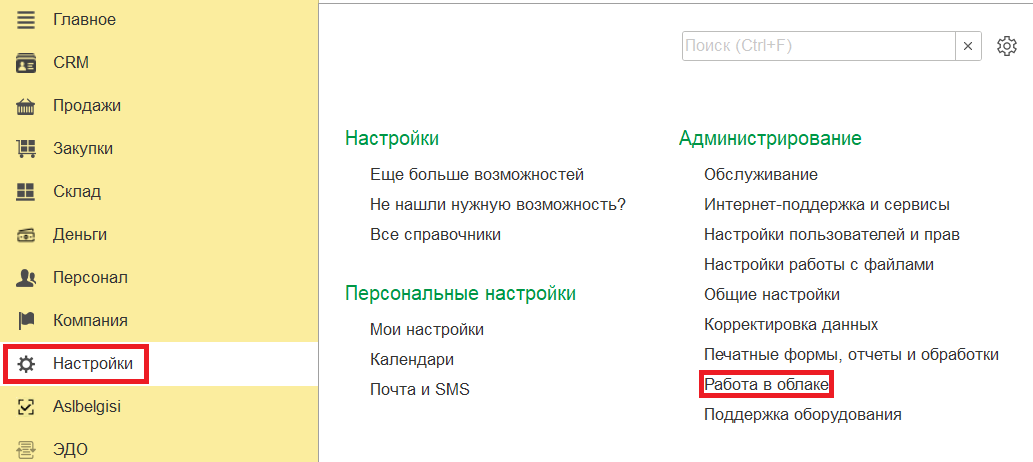
Вот расположение этой команды для наиболее популярных приложений:
Приложение Размещение команды Большинство приложений Администрирование 1C:Управление компанией Настройки — Работа в облаке -
Будет выведена форма Перенос данных приложения . В ней нужно выбрать режим Получить файл выгрузки для ручного переноса и нажать кнопку Далее.
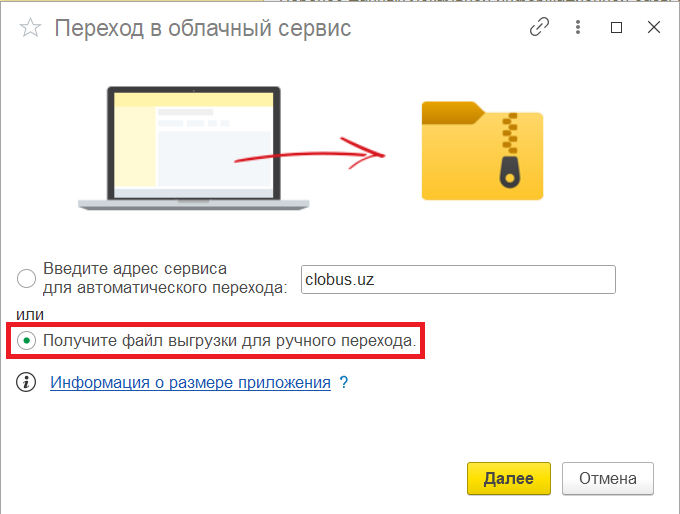
-
В выведенном окне Выгрузка данных:
-
выбрать режим выгрузки: Полный или Для технической поддержки;
Как правило, следует выбирать режим Полный. Режим Для технической поддержки применяется, если необходимо выполнить выгрузку большого приложения для разбора проблем или тестирования. Этот режим позволяет выполнить выгрузку быстрее и сформировать файл выгрузки меньшего размера, за счет того, что в этом режиме не выгружаются присоединенные файлы (картинки, документы), версии объектов и некоторые другие данные.
- оставить снятым флажок Выгружать зарегистрированные изменения для узлов плана обмена (этот флажок устанавливается при расследовании проблем с обменами);
- нажать кнопку Продолжить.
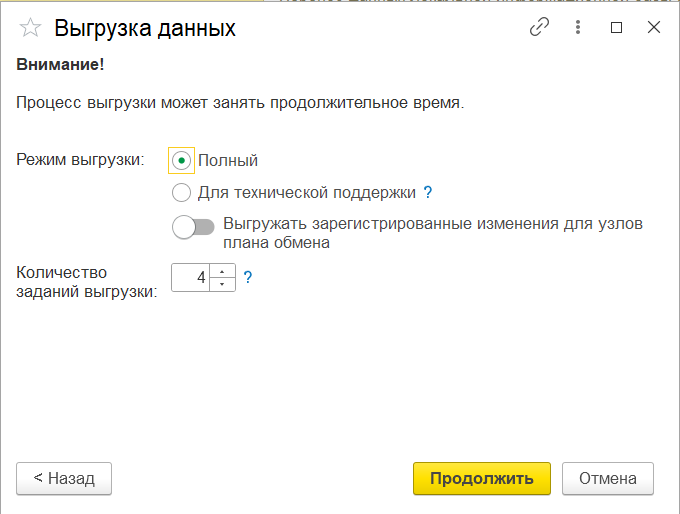
-
-
Если в приложении активны расширения конфигурации, изменяющие структуру данных, будет выведено предупреждение со списком таких расширений. Если выгрузку данных приложения нужно продолжить, следует нажать кнопку OK.
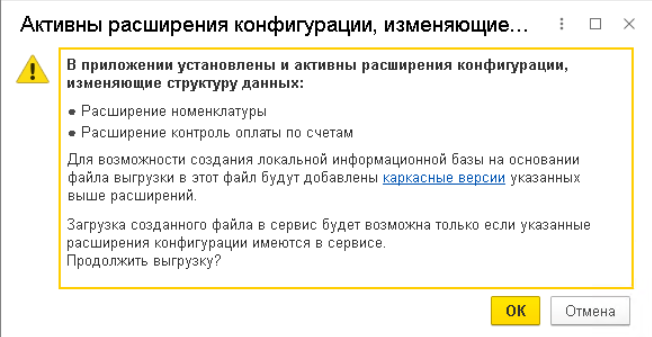
-
Будет выполнена проверка выгружаемых данных:
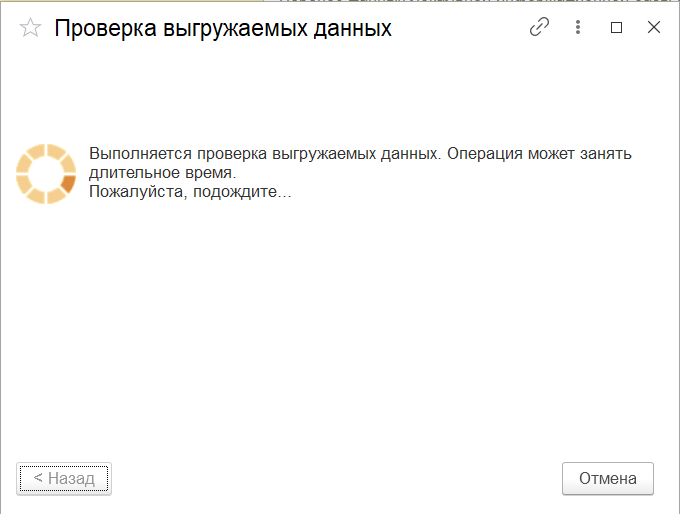
При выявлении ошибок будет выведена форма Обнаружены ошибки в выгружаемых данных с перечнем ошибок. В этом случае пользователь может устранить причину ошибки и нажать кнопку Повторить проверку или отказаться от выгрузки данных, нажав кнопку Отмена.
-
Если выгрузка данных выполняется в браузере, может быть выведено оповещение: Файл выгрузки может оказаться большим. В этом случае потребуется расширение для работы с 1С:Предприятием. Пользователь может установить расширение 1С:Предприятия для работы с файлами, криптографией и т.п., или продолжить без установки этого расширения:
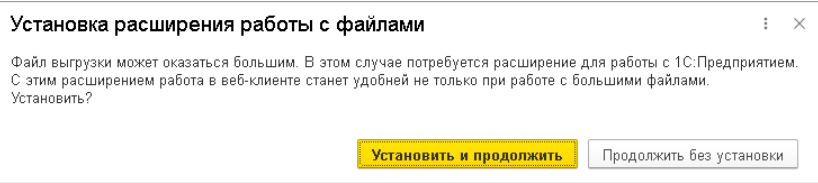
-
Может быть выведен запрос имени и каталога сохраняемого файла. Предлагаемое по умолчанию имя файла обычно имеет вид:
- data_dump_NN_CC_VV.zip при выгрузке в полном режиме;
- data_dump_technical_support_NN_CC_VV.zip при выгрузке в режиме для технической поддержки.
Здесь:
- NN — код приложения (номер области данных);
- CC — код вида приложения (обычно в транслитерации);
- VV — номер версии приложения.
Например, при выгрузке приложения Бухгалтерия предприятия версии 3.0.170.25 из области данных с кодом (номером) 14235 предложенное имя может быть таким: data_dump_14235_BukhalteriyaPredpriyatiya_3.0.170.25.zip
- Если файл с таким именем уже существует, то к имени файла перед расширением .zip может быть добавлен пробел и номер в круглых скобках, например (1), (2) и т. д.
- Если в приложении используется старая версия Библиотеки технологии сервиса, то в предлагаемом имени файла могут отсутствовать номер области, код вида приложения и версия конфигурации.
-
Далее начнется выгрузка данных. Эта операция может занять длительное время. Необходимо дождаться окончания выгрузки.
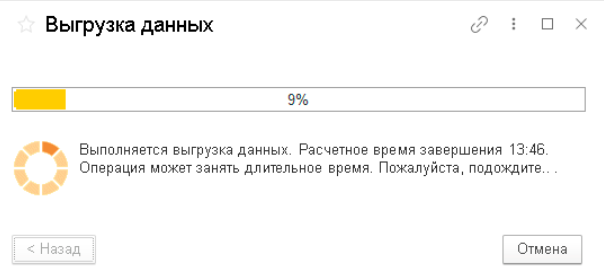
-
На завершающем этапе выгрузки данных работа пользователей, работающих в приложении, временно блокируется, чтобы можно было окончательно сформировать данные выгрузки. Пользователям, работающим в приложении, выводится сообщение о временной невозможности их работы:

- По окончании выгрузки данных может быть выведено окно Выгрузка завершена, в котором показано полное имя сформированного файла выгрузки.
Сообщения об ошибках
При выгрузке данных приложения сервиса в файл могут быть выданы сообщения об ошибках или предупреждения. Например, может быть сообщено:
- о найденных ошибках в выгружаемых данных приложения;
- о невозможности выгрузить вспомогательные данные, относящиеся к приложению (например, из-за временной недоступности томов хранилищ);
- о невозможности создать файл выгрузки приложения большого размера с помощью браузера без подключенного расширения 1С:Предприятия для работы с файлами;
- о наличии выгружаемых данных, не включенных в план обмена МиграцияПриложений и др.
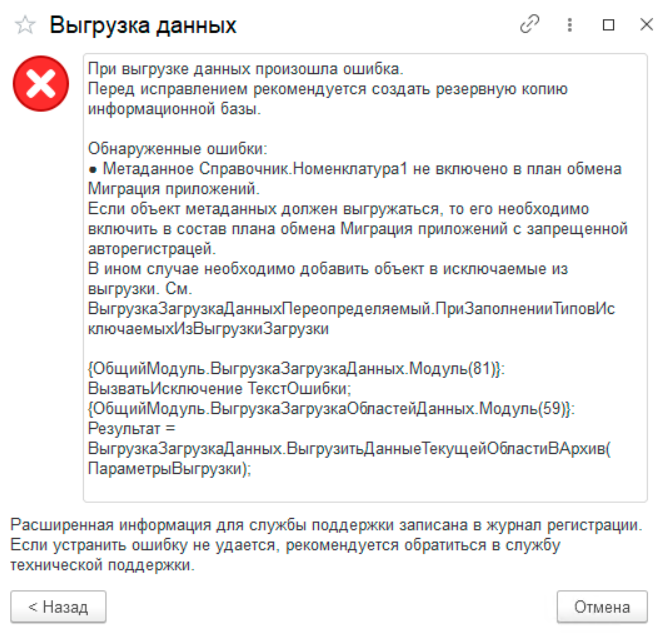
Выгрузка резервной копии в файл
Владелец абонента или пользователь, имеющий право на запуск и администрирование приложения, могут выгрузить любую созданную резервную копию приложения на свой компьютер в виде файла.
Этот файл содержит данные приложения, работающего в сервисе, на момент создания резервной копии. О том, как выгрузить резервную копию приложения в виде файла, рассказано в статье по ссылке.
Использование файла выгрузки
Созданный файл выгрузки можно:
- загрузить в локальную версию приложения — например, если работу с данными было решено продолжить в локальной версии приложения (см. статью по ссылке);
- загрузить в сервис, создав новое приложение (см. статью по ссылке).
Приложение, созданное из файла выгрузки при установленном флажке Режим выгрузки для технической поддержки, следует использовать только для анализа проблем, тестирования и т.п., но не для полноценной работы с данными.




 Ваше приложение готовится к использованию. Пожалуйста, подождите.
Ваше приложение готовится к использованию. Пожалуйста, подождите.